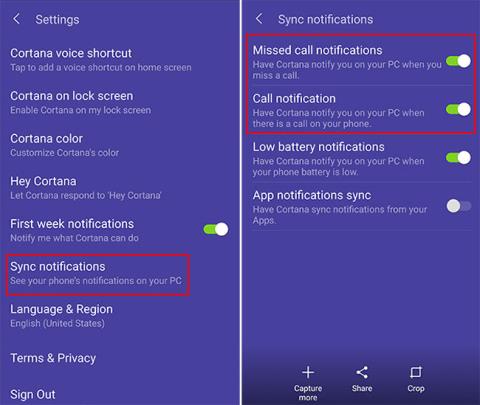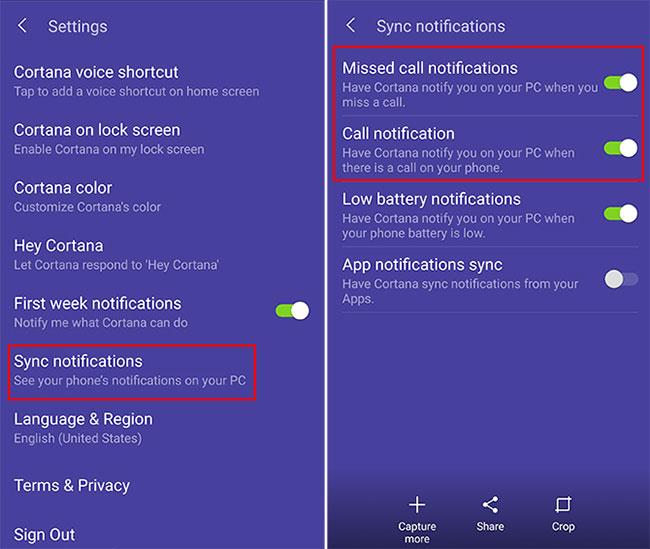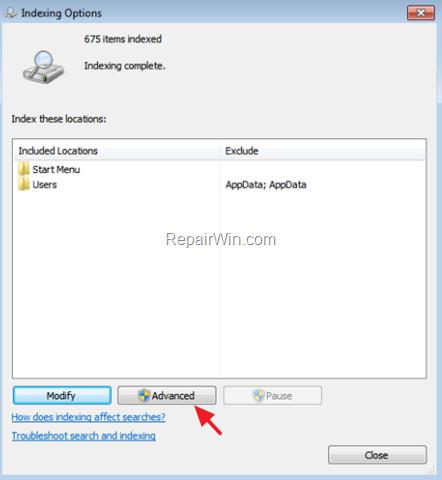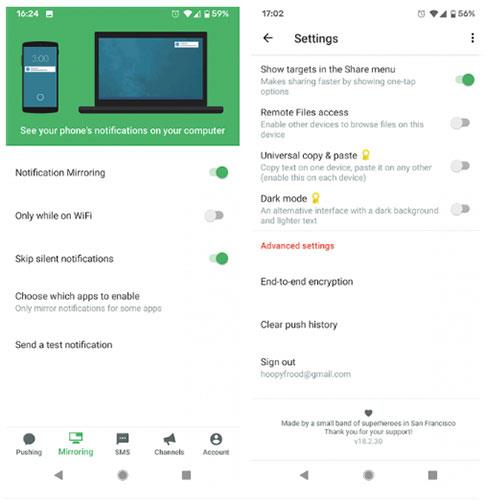Ponekad dok radite na računalu ne želite da vas ometa telefon. Ali svejedno želite znati kada vas netko nazove.
Možete koristiti jednu od ove 3 metode za primanje obavijesti o telefonskim pozivima sa svog Android uređaja na računalu.
Uz Cortanu primajte obavijesti o pozivima na računalu
Ako koristite Android telefon i Windows 10 računalo, možete dobiti telefonske obavijesti na svom računalu kad god primite ili propustite poziv. Sve što trebate učiniti je postaviti Cortanu na svom Android telefonu.
Nakon što instalirate službenu aplikaciju Cortana, poželjet ćete se prijaviti s istim Microsoftovim računom koji koristite na računalu. Zatim samo idite u postavke aplikacije Cortana i uključite obavijesti.
Za detaljne upute pogledajte članak: Koristite Cortanu za sinkronizaciju obavijesti između Android i Windows 10 računala .
Ono što je stvarno lijepo jest da možete odabrati od kojih ćete aplikacija primati obavijesti, tako da niste zatrpani obavijestima svih svojih aplikacija.
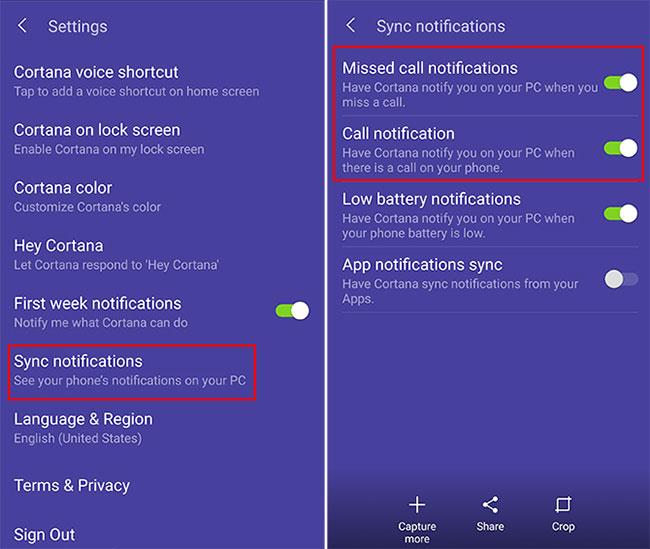
Uz Cortanu primajte obavijesti o pozivima na računalu
Na računalu provjerite jesu li obavijesti uključene tako da odete na Postavke > Sustav > Obavijesti i radnje .
Telefon će biti naveden kao jedan od izvora primatelja obavijesti. Postavke ovih obavijesti možete podesiti kao i bilo kojeg drugog pošiljatelja.
Ove postavke uključuju opciju prikazivanja ili skrivanja bannera obavijesti, čuvanje privatnosti obavijesti na zaključanom zaslonu, prikazivanje obavijesti u Akcijskom centru i reprodukciju zvukova.
Kada primite ili propustite poziv, vidjet ćete obavijest koja sadrži ime ili broj kontakta. Iako ne možete odgovoriti na pozive s računala, možete odgovoriti tekstualnom porukom. Ova je značajka posebno korisna ako ste na sastanku ili vam je telefon izvan dohvata.
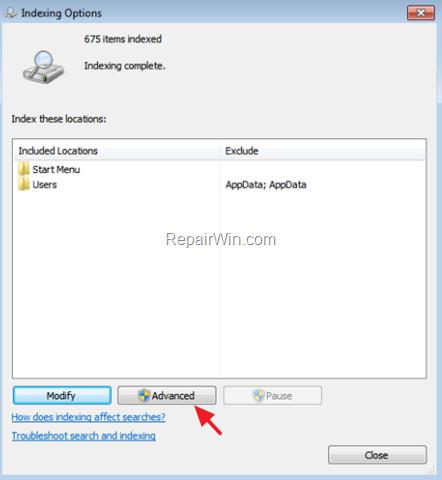
Možete odgovoriti SMS porukom
Primajte obavijesti o pozivima na računalu pomoću Pushbulleta
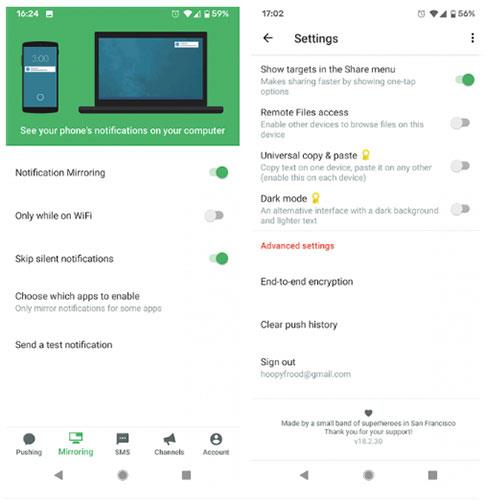
Primajte obavijesti o pozivima na računalu pomoću Pushbulleta
Druga opcija za primanje obavijesti o pozivima na prijenosno ili stolno računalo je korištenje alata pod nazivom Pushbullet. Ova usluga sinkronizira obavijesti između više uređaja, uključujući telefonske pozive ako koristite Android.
Da biste koristili Pushbullet, prvo instalirajte Android aplikaciju na svoj telefon .
Prijavite se u aplikaciju svojim Google ili Facebook računom. Idite na odjeljak Mirroring pomoću izbornika na dnu aplikacije. Odavde dopustite prijenos obavijesti na računalo okretanjem odgovarajućeg prekidača u položaj Uključeno.
Sada instalirajte Pushbullet na svoje računalo za primanje telefonskih obavijesti. Pushbullet možete instalirati u svoj preglednik ili koristiti Windows softver.
Nakon što je softver instaliran na vašem računalu, trebali biste se prijaviti na Pushbullet s istim računom koji ste koristili za svoj telefon.
Sada, kada primite obavijest na svom telefonu, kao što je obavijest o SMS poruci ili pozivu, obavijest će se pojaviti i na vašem računalu.
Da biste provjerili radi li sve, otvorite aplikaciju za Android. Ponovno idite na odjeljak Zrcaljenje i pritisnite Pošalji testnu obavijest .
Obavijest će se pojaviti i na vašem telefonu i na računalu. Ako odbacite obavijest s računala, ona će također nestati s vašeg telefona.
Omogućite end-to-end enkripciju na Pushbulletu
Ako planirate koristiti Pushbullet, trebali biste omogućiti end-to-end enkripciju kako biste osigurali da vaše obavijesti ostanu sigurne i privatne.
Korištenje enkripcije znači da čak i ako netko presretne vaše obavijesti, ne može ih pročitati. Sadržaj obavijesti bit će skriven svima bez lozinke.
Da biste omogućili end-to-end enkripciju, slijedite ove korake:
1. Otvorite Android aplikaciju.
2. Idite na Račun > Postavke .
3. Pomaknite se prema dolje do odjeljka Napredne postavke.
4. Kliknite Enkripcija s kraja na kraj .
5. Vidjet ćete da se pojavljuje prozor sa sadržajem "Omogućiti enkripciju?". Bit ćete obaviješteni da ova značajka mora biti omogućena na svim uređajima. Pritisnite Omogući.
6. Sada morate unijeti lozinku i kliknuti OK.
7. Sada je na telefonu omogućena značajka šifriranja. Zatim ga morate aktivirati na računalu.
8. Otvorite aplikaciju u sustavu Windows ili proširenje preglednika na računalu. Idite na Račun > Postavke .
9. Pronađite naslov Šifriranje s kraja na kraj i pomaknite prekidač da biste ga omogućili.
Sada unesite lozinku (mora biti ista lozinka koju koristite za Android aplikaciju). Zatim kliknite Spremi.
Primajte obavijesti o pozivima na svom računalu koristeći IFTTT

Primajte obavijesti o pozivima na svom računalu koristeći IFTTT
Još jedna opcija za primanje obavijesti o pozivima na računalu je korištenje IFTTT-a. Izuzetno korisna usluga koja radi na više aplikacija i platformi.
Kada se dogodi događaj okidača ( “ako ovo” ), automatski se događa radnja ( “onda ono” ). Da biste saznali više o mnogim načinima korištenja ove usluge, pogledajte članak: Kako koristiti IFTTT da ne propustite važan telefonski poziv kada zaboravite uključiti zvono .
Da biste koristili uslugu za primanje obavijesti o telefonskim pozivima, započnite s instaliranjem aplikacije IFTTT za Android . Provjerite jesu li omogućene usluge Obavijesti i Android Phone Call .
Sada možete odabrati što želite da se dogodi kada primite poziv na svom Android uređaju. Evo nekoliko IFTTT apleta koje možete koristiti za uparivanje Windowsa 10 sa svojim Android telefonom:
1. Dobijte e-poštu kada propustite poziv .
2. Primanje Pushbullet obavijesti znači da ste primili poziv .
3. Primajte obavijesti na svom Android Wear uređaju ako propustite poziv .
4. Dobijte e-poštu za sve propuštene pozive nakon što završite s poslom .
Da biste omogućili bilo koju od ovih opcija, otvorite odgovarajuću stranicu i zatim omogućite opciju Poveži. Nakon povezivanja, odabrana radnja pokrenut će se svaki put kada primite poziv na svom Android uređaju.
Pogledajte još nekoliko članaka u nastavku:
Sretno!